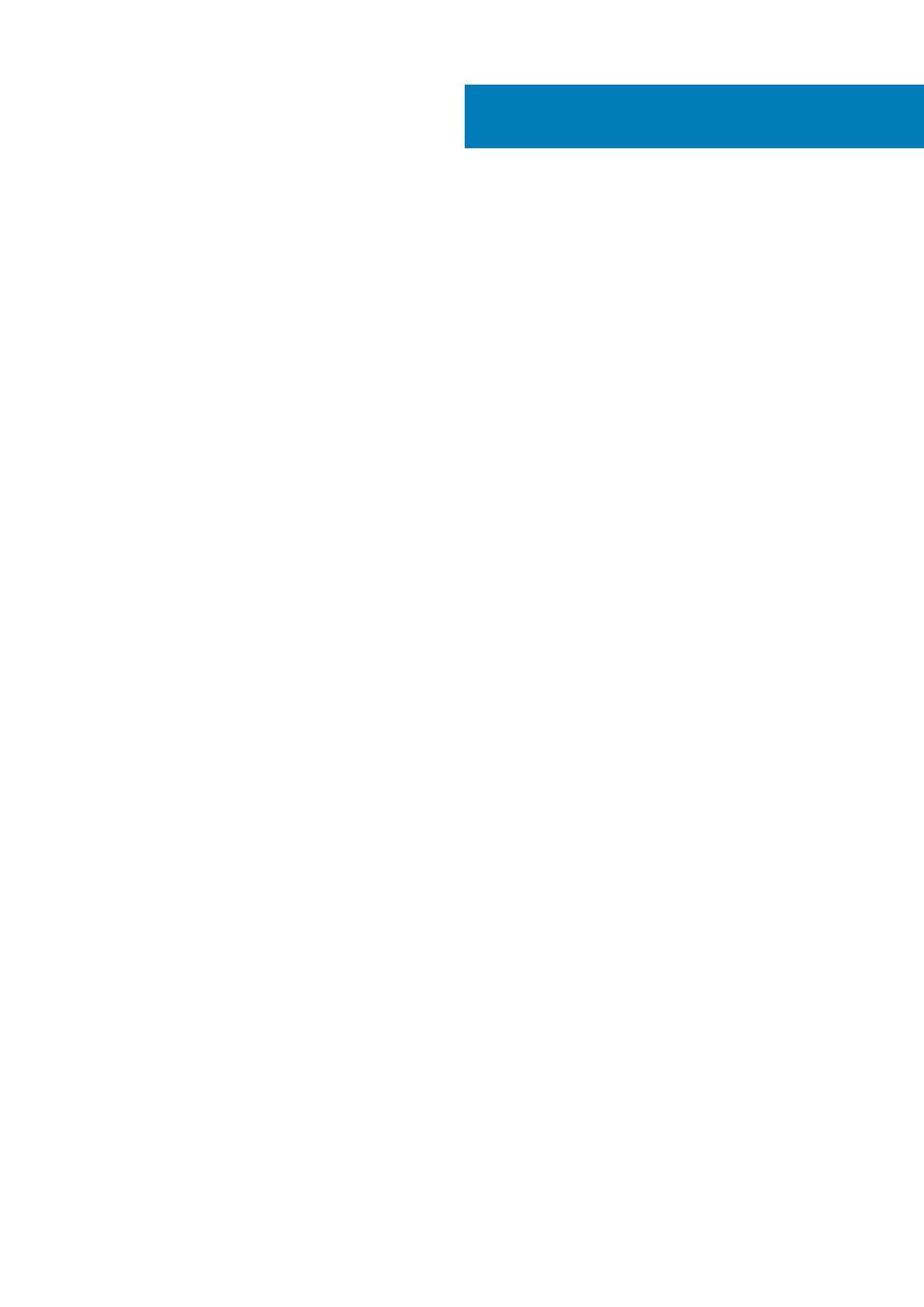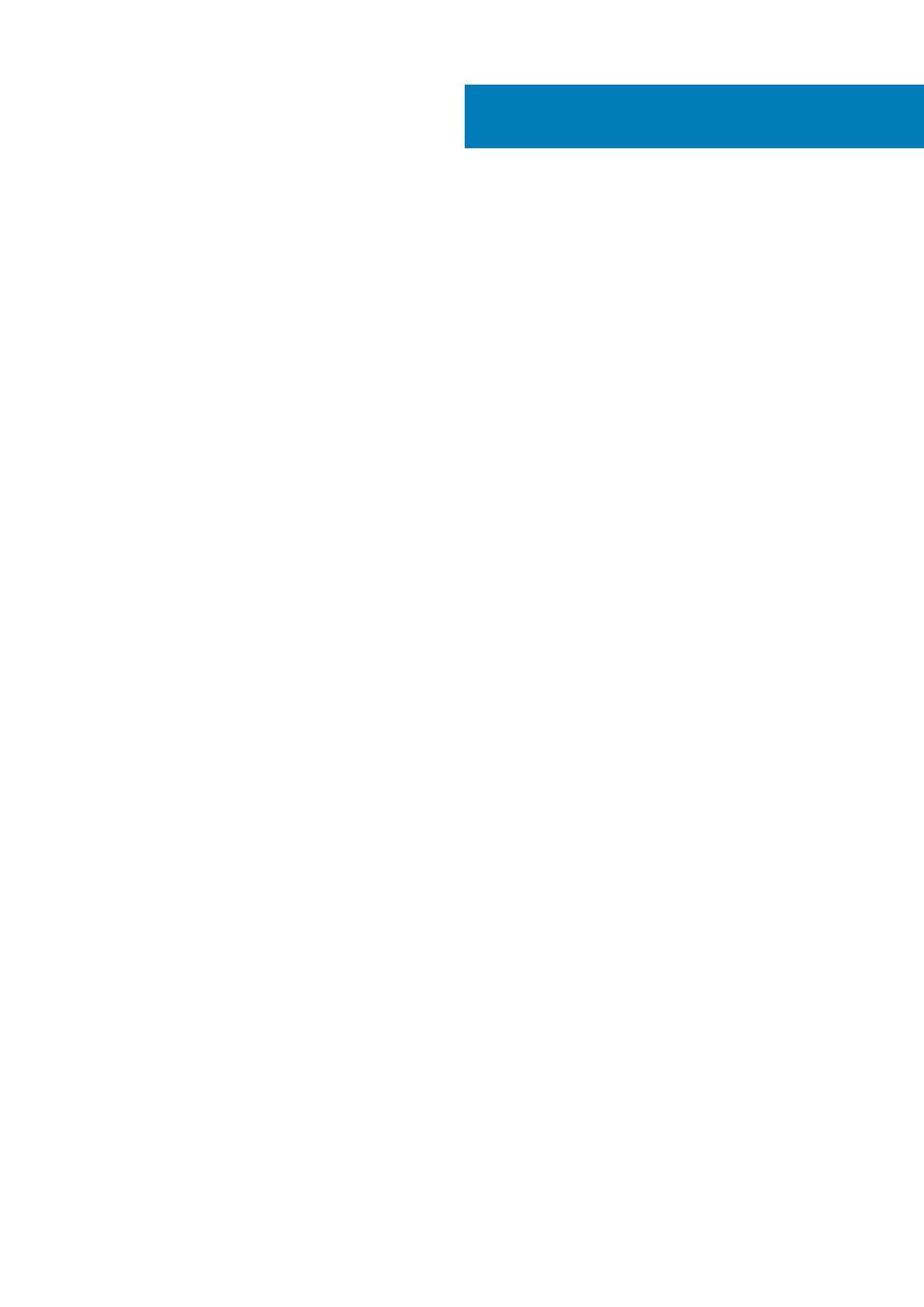
1 Tietokoneen käsittely....................................................................................................................5
Turvallisuusohjeet.................................................................................................................................................................. 5
Tietokoneen sammuttaminen – Windows 10.....................................................................................................................5
Ennen kuin avaat tietokoneen kannen................................................................................................................................ 5
Tietokoneen käsittelemisen jälkeen..................................................................................................................................... 6
2 Tekniikka ja komponentit.............................................................................................................. 7
DDR4....................................................................................................................................................................................... 7
USB:n ominaisuudet.............................................................................................................................................................. 8
USB Type-C..........................................................................................................................................................................10
Intel Optane -muisti............................................................................................................................................................. 10
Intel Optane ‑muistin poistaminen käytöstä................................................................................................................ 11
Intel Optane ‑muistin ottaminen käyttöön...................................................................................................................11
Intel UHD Graphics 620....................................................................................................................................................... 11
Nvidia GeForce MX130 tai vastaava näytönohjain...........................................................................................................12
3 Komponenttien irrottaminen ja asentaminen................................................................................. 13
Suositellut työkalut...............................................................................................................................................................13
Ruuviluettelo......................................................................................................................................................................... 13
Rungon suojus.......................................................................................................................................................................14
Rungon suojuksen irrottaminen.................................................................................................................................... 14
Rungon suojuksen asentaminen................................................................................................................................... 15
Akku........................................................................................................................................................................................17
Litiumioniakkua koskevat turvallisuusohjeet................................................................................................................17
Akun irrottaminen...........................................................................................................................................................18
Akun asentaminen.......................................................................................................................................................... 19
Nappiparisto..........................................................................................................................................................................21
Nappipariston irrottaminen............................................................................................................................................21
Nappipariston asentaminen...........................................................................................................................................21
WLAN-kortti.........................................................................................................................................................................22
WLAN-kortin irrottaminen............................................................................................................................................22
WLAN-kortin asentaminen........................................................................................................................................... 23
Muistimoduulit......................................................................................................................................................................24
Muistimoduulien irrottaminen.......................................................................................................................................24
Muistimoduulin asentaminen........................................................................................................................................25
Kiintolevy.............................................................................................................................................................................. 26
2,5 tuuman kiintolevyn irrottaminen............................................................................................................................26
2,5 tuuman kiintolevyn asentaminen...........................................................................................................................28
SSD-asema...........................................................................................................................................................................30
SSD-aseman irrottaminen............................................................................................................................................ 30
SSD-aseman asentaminen............................................................................................................................................ 31
Kaiutin................................................................................................................................................................................... 33
Kaiuttimen irrottaminen................................................................................................................................................ 33
Kaiuttimen asentaminen................................................................................................................................................34
Sisällysluettelo
Sisällysluettelo 3